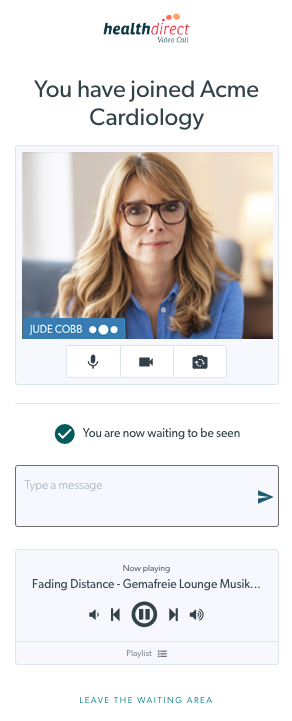परामर्श में कैसे भाग लें (रोगियों के लिए)
अपने अपॉइंटमेंट में भाग लेने के लिए वीडियो कॉल शुरू करने वाले मरीजों और ग्राहकों के लिए सूचना
मरीज़/कॉलकर्ता: चरण दर चरण वीडियो कॉल गाइड

वीडियो कॉल का उपयोग करके वीडियो परामर्श में भाग लेने वाले रोगियों के लिए चरण-दर-चरण निर्देश:
|
1. अपनी स्वास्थ्य सेवा के माध्यम से अपनी नियुक्ति के लिए भेजे गए लिंक पर क्लिक करें और फिर वीडियो कॉल प्रारंभ करें बटन पर क्लिक करें।
|
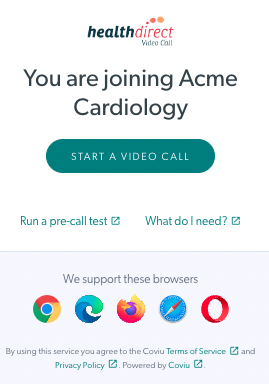 |
| 2. हेल्थडायरेक्ट वीडियो कॉल आपसे आपके कैमरे और माइक्रोफ़ोन के इस्तेमाल की अनुमति देने का अनुरोध करेगा। जारी रखने के लिए अनुमति दें पर क्लिक करें। यह पूरी तरह से सुरक्षित है और इससे आपके स्वास्थ्य सेवा प्रदाता को आपको देखने और सुनने की अनुमति मिलेगी। यदि आपको यह संकेत नहीं दिखाई देता है और आपको उस पृष्ठ पर नहीं ले जाया जाता है, जिसमें आपसे मरीज का विवरण मांगा जाता है, तो कृपया दिए गए निर्देशों का उपयोग करके अपने कैमरे/माइक को प्रवेश की अनुमति दें। |
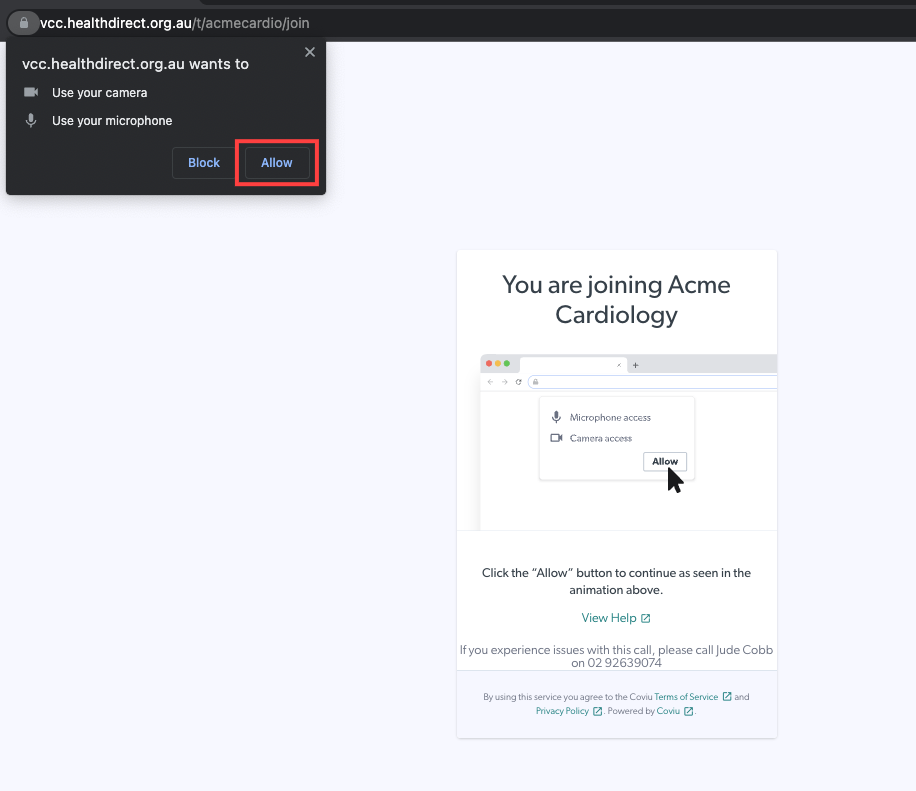 |
|
3. आपको क्लिनिक के लिए रोगी प्रविष्टि फ़ील्ड दिखाई देंगे।
आपको आवश्यक रोगी फ़ील्ड के अंतर्गत अपने कैमरे का पूर्वावलोकन दिखाई देगा। यदि आपको इस पृष्ठ पर कैमरा पूर्वावलोकन दिखाई नहीं देता है, तो चिंता न करें, यह क्लिनिक के लिए अक्षम हो सकता है, लेकिन जब आप जारी रखें पर क्लिक करेंगे तो आपको यह दिखाई देगा।
कृपया ध्यान रखें कि जारी रखें पर क्लिक करके कॉल करने वाले दिए गए लिंक में सूचीबद्ध नियमों और शर्तों को स्वीकार कर रहे हैं। |
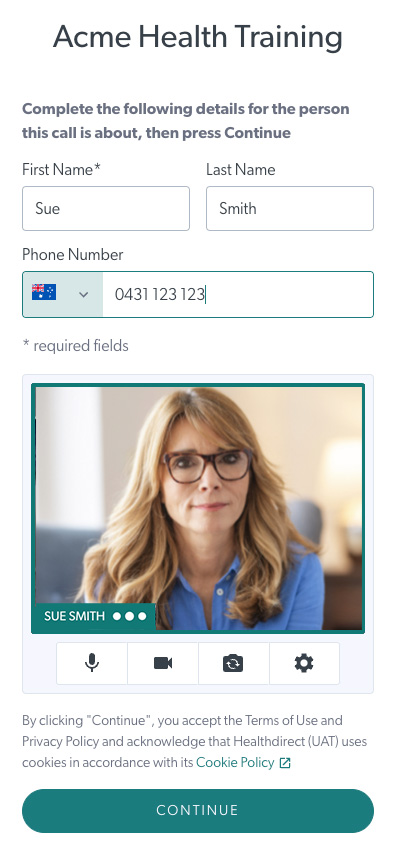 |
| कैमरा पूर्वावलोकन के अंतर्गत सेटिंग्स कोग यह उदाहरण मोबाइल डिवाइस पर सेटिंग्स विकल्प दिखाता है। यदि आवश्यक हो तो कॉल करने वाले अपने पसंदीदा कैमरा, माइक्रोफ़ोन और स्पीकर को देख और चुन सकते हैं। |
 |
| 4. क्लिनिक द्वारा आपको दी गई महत्वपूर्ण जानकारी पढ़ें और आगे बढ़ने के लिए जारी रखें पर क्लिक करें। | 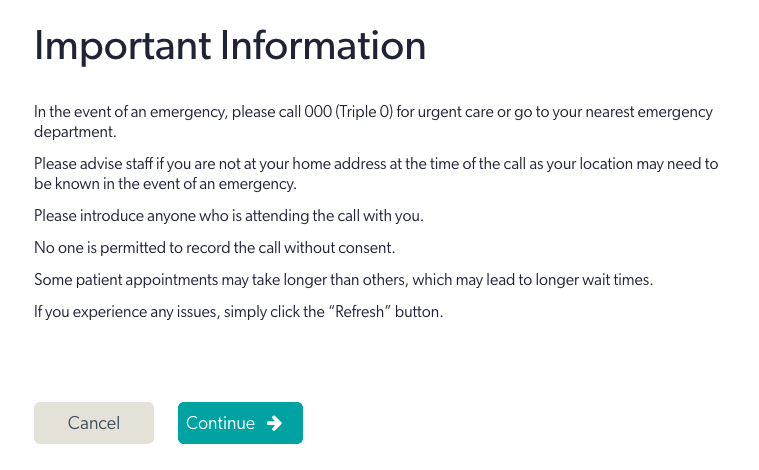 |
|
5. अब आप मिलने का इंतजार कर रहे हैं और आपका सेवा प्रदाता तैयार होने पर आपसे जुड़ जाएगा। कृपया ध्यान दें:
|
|
| 6. चिकित्सक आता है और आपका परामर्श शुरू होता है। | 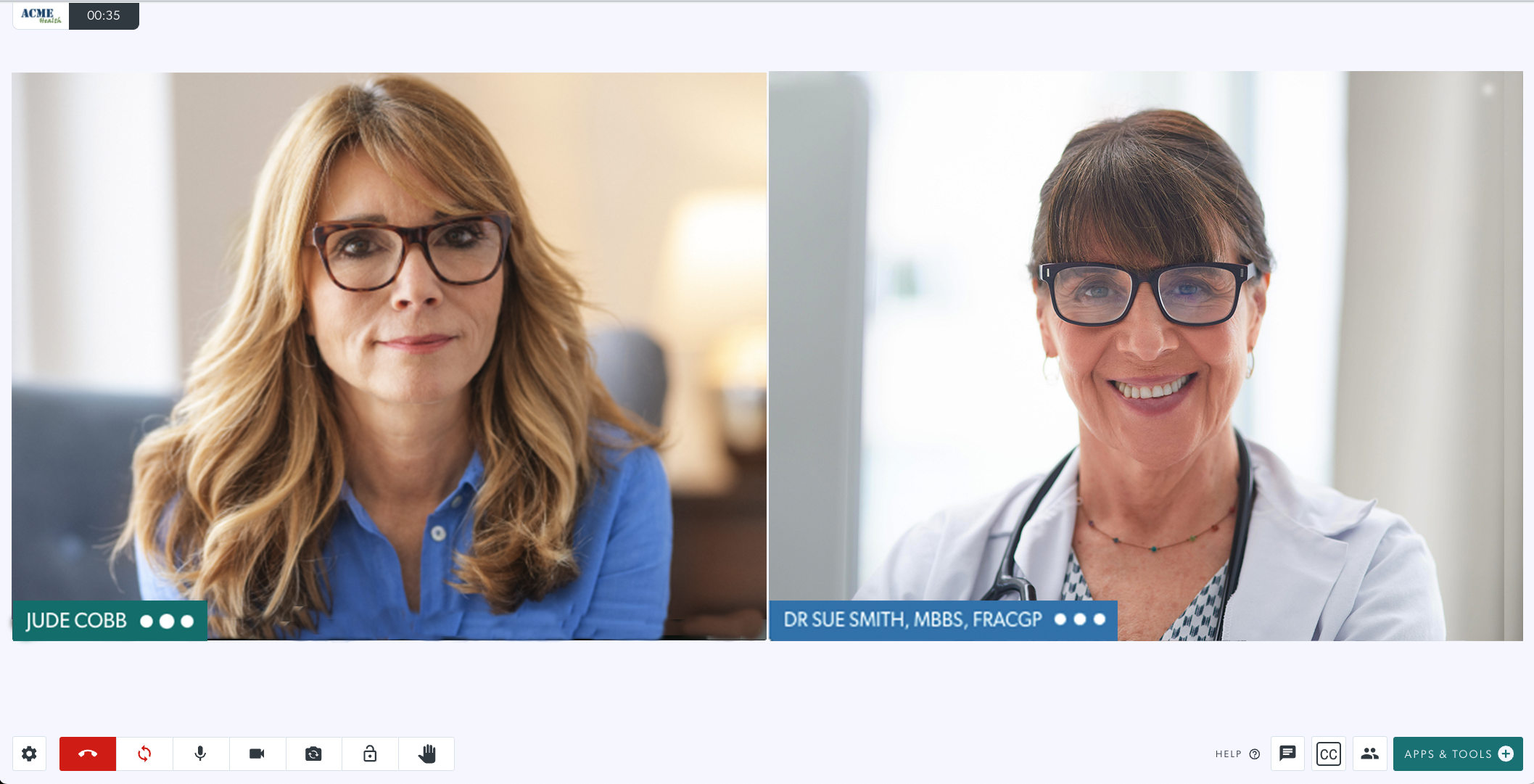 |